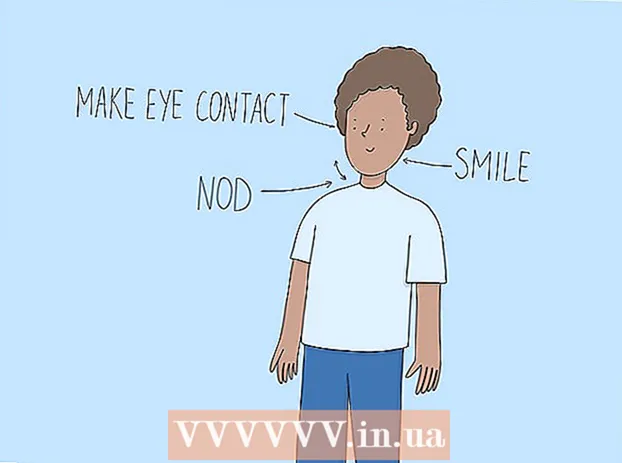Yazar:
Roger Morrison
Yaratılış Tarihi:
19 Eylül 2021
Güncelleme Tarihi:
1 Temmuz 2024

İçerik
- Adım atmak
- Bölüm 1/2: Donanım kimliğini bulma
- Bölüm 2/2: Sürücüleri Bulmak için Donanım Kimliklerini Kullanma
Bilgisayarınızda düzgün çalışmayan bir donanım varsa ve bunun ne tür bir donanım olduğundan veya üreticinin kim olduğundan emin değilseniz, öğrenmek için aygıtın Donanım Kimliğini kullanabilirsiniz. Donanım Kimliği, aygıt düzgün çalışmasa bile bilgisayarınızdaki hemen hemen tüm donanımların üreticisini ve modelini bulmanızı sağlar.
Adım atmak
Bölüm 1/2: Donanım kimliğini bulma
 Aygıt Yöneticisi'ni açın. Bu yardımcı program, tüm bağlı donanımlara genel bir bakış sağlar ve hangi aygıtların düzgün çalışmadığını gösterir. Aygıt Yöneticisine erişmenin birkaç farklı yolu vardır.
Aygıt Yöneticisi'ni açın. Bu yardımcı program, tüm bağlı donanımlara genel bir bakış sağlar ve hangi aygıtların düzgün çalışmadığını gösterir. Aygıt Yöneticisine erişmenin birkaç farklı yolu vardır. - Windows'un herhangi bir sürümü - Basın ⊞ Kazan+R. ve yazın devmgmt.msc. Bu, Aygıt Yöneticisi'ni başlatacaktır.
- Windows'un herhangi bir sürümü - Denetim Masası'nı açın ve sağ üstteki açılır menüyü kullanarak büyük veya küçük simgelerle görüntülemeye geçin. "Aygıt Yöneticisi" ni seçin.
- Windows 8.1 - Başlat düğmesine sağ tıklayın ve "Aygıt Yöneticisi" ni seçin.
 İzlemek istediğiniz her cihaza sağ tıklayın ve "Özellikler" seçeneğini seçin. Doğru sürücüleri bulmak için bunu "Bilinmeyen aygıtlar" ın her biri için veya hatalı diğer aygıtlar için yapabilirsiniz.
İzlemek istediğiniz her cihaza sağ tıklayın ve "Özellikler" seçeneğini seçin. Doğru sürücüleri bulmak için bunu "Bilinmeyen aygıtlar" ın her biri için veya hatalı diğer aygıtlar için yapabilirsiniz. - Hatalı cihazlarda küçük bir "!" Sembolü vardır.
- "+" Düğmesini tıklayarak kategorileri genişletebilirsiniz.
 Ayrıntılar sekmesini tıklayın. Özellikler ve Değerler penceresi içeren bir açılır menü görüntülenir.
Ayrıntılar sekmesini tıklayın. Özellikler ve Değerler penceresi içeren bir açılır menü görüntülenir.  Açılır menüden Donanım Kimlikleri'ni seçin. Değerler çerçevesinde birden çok girişi görüntüler. Bunlar, cihazların Donanım Kimlikleridir. Aygıtı tanımlamak ve doğru sürücüleri bulmak için bu kimlikleri kullanabilirsiniz. Daha fazla bilgi için sonraki bölümde okumaya devam edin.
Açılır menüden Donanım Kimlikleri'ni seçin. Değerler çerçevesinde birden çok girişi görüntüler. Bunlar, cihazların Donanım Kimlikleridir. Aygıtı tanımlamak ve doğru sürücüleri bulmak için bu kimlikleri kullanabilirsiniz. Daha fazla bilgi için sonraki bölümde okumaya devam edin.
Bölüm 2/2: Sürücüleri Bulmak için Donanım Kimliklerini Kullanma
 En üstteki kimliği sağ tıklayın ve "Kopyala" yı seçin. Listedeki en üstteki kimlik genellikle en önemli olanıdır ve en fazla sayıda karakteri içerir. Bu kimliğe sağ tıklayın ve panonuza kopyalayın.
En üstteki kimliği sağ tıklayın ve "Kopyala" yı seçin. Listedeki en üstteki kimlik genellikle en önemli olanıdır ve en fazla sayıda karakteri içerir. Bu kimliğe sağ tıklayın ve panonuza kopyalayın.  Donanım kimliğini tarayıcınızın arama kutusuna yapıştırın. Genellikle size ne tür bir cihaz olduğunu söyleyecektir, bu da hangi donanımın sorunlara neden olduğunu belirlemede çok yardımcı olabilir.
Donanım kimliğini tarayıcınızın arama kutusuna yapıştırın. Genellikle size ne tür bir cihaz olduğunu söyleyecektir, bu da hangi donanımın sorunlara neden olduğunu belirlemede çok yardımcı olabilir.  Arama teriminize "sürücü" ekleyin. Şimdi donanımınız için sürücüleri içeren arama sonuçlarını alacaksınız. Bu bilgileri, üreticinin web sitesindeki destek sayfasından doğru sürücüyü indirmek için de kullanabilirsiniz.
Arama teriminize "sürücü" ekleyin. Şimdi donanımınız için sürücüleri içeren arama sonuçlarını alacaksınız. Bu bilgileri, üreticinin web sitesindeki destek sayfasından doğru sürücüyü indirmek için de kullanabilirsiniz.  Donanım Kimliklerinin nasıl düzenlendiğini anlayın. Her şeyi deşifre etmek zorunda değilsiniz, ancak internet aramanız size yeterli sonuç vermezse ürünü tanımlamanıza yardımcı olabilecek iki husus var. The VEN_XXXX üreticinin (tedarikçi) kodudur. The DEV_XXXX donanımın (aygıtın) özel modelidir. Aşağıda daha yaygın olanlardan bazıları verilmiştir VEN_XXXXkodlar:
Donanım Kimliklerinin nasıl düzenlendiğini anlayın. Her şeyi deşifre etmek zorunda değilsiniz, ancak internet aramanız size yeterli sonuç vermezse ürünü tanımlamanıza yardımcı olabilecek iki husus var. The VEN_XXXX üreticinin (tedarikçi) kodudur. The DEV_XXXX donanımın (aygıtın) özel modelidir. Aşağıda daha yaygın olanlardan bazıları verilmiştir VEN_XXXXkodlar: - Intel - 8086
- ATI / AMD - 1002/1022
- NVIDIA - 10TH
- Broadcom - 14E4
- Atheros - 168C
- Realtek - 10EC
- Yaratıcı - 1102
- Logitech - 046D
 Donanımı bulmak için PCI Veritabanı sitesini kullanın. Veri tabanında arama yapmak için yukarıda tanımlanan cihaz ve üretici kodlarını kullanabilirsiniz. pcidatabase.com. Dört basamaklı Satıcı Kimliğini girin (VEN_XXXX) Satıcı (üreticiler) veya dört basamaklı Aygıt Kimliği (DEV_XXXX) Cihazlar alanına girin ve "Ara" düğmesini tıklayın.
Donanımı bulmak için PCI Veritabanı sitesini kullanın. Veri tabanında arama yapmak için yukarıda tanımlanan cihaz ve üretici kodlarını kullanabilirsiniz. pcidatabase.com. Dört basamaklı Satıcı Kimliğini girin (VEN_XXXX) Satıcı (üreticiler) veya dört basamaklı Aygıt Kimliği (DEV_XXXX) Cihazlar alanına girin ve "Ara" düğmesini tıklayın. - Veritabanı kapsamlıdır, ancak şimdiye kadar oluşturulmuş tüm donanımları içermez. Aramanızın sonuç vermemesi ihtimali var.
- Veritabanı, grafik kartları, ses kartları ve ağ kartları dahil olmak üzere PCI donanımı için yapılmıştır.